Word2010中设置表格单元格对齐方式的方法
1、打开Word2010文档页面,选中整张表格或特定单元格。
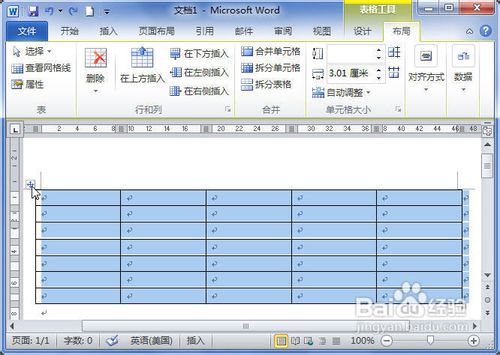
2、单击“布局”选项卡。

3、在“对齐方式”中选择对齐方式之一。
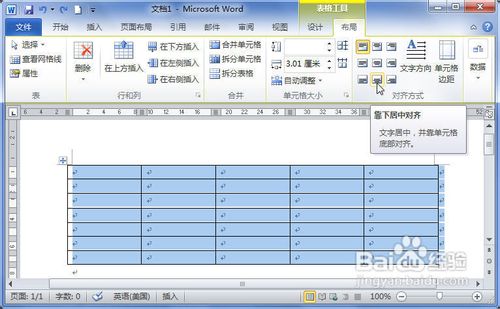
1、打开Word2010文档,选中整张表格或特定单元格。
2、单击“布局”选项卡。
3、在“表”中单击“属性”按钮。
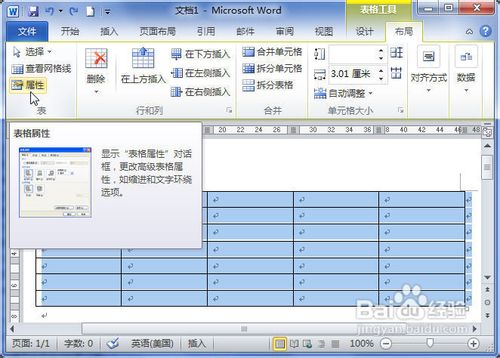
4、在“表格属性”对话框中单击“单元格”选项卡。
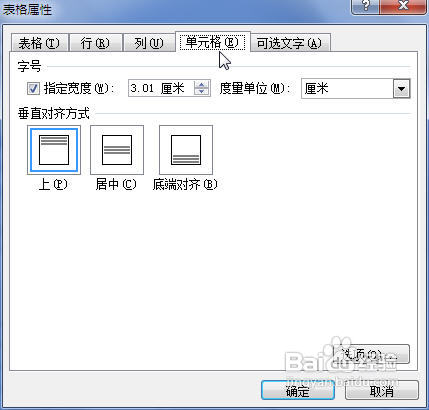
5、在“垂直对齐方式”区选择合适的垂直对齐方式。
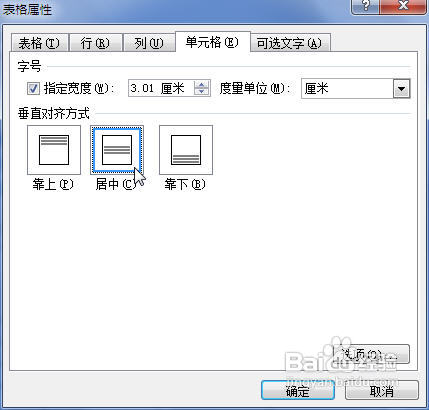
6、单击“确定”按钮。
1、打开Word2010文档,选中整张表格或特定单元格。
2、右键单击被选中的单元格。
3、在菜单中指向“单元格对齐方式”选项,并在下一级菜单中选择合适的对齐方式。
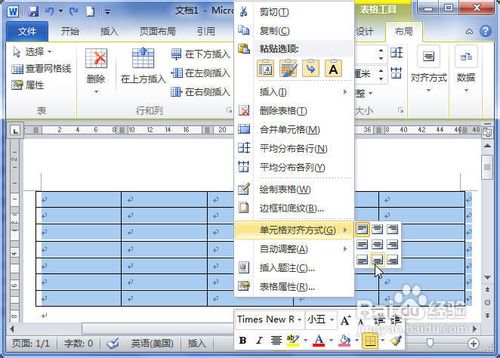
声明:本网站引用、摘录或转载内容仅供网站访问者交流或参考,不代表本站立场,如存在版权或非法内容,请联系站长删除,联系邮箱:site.kefu@qq.com。
阅读量:54
阅读量:31
阅读量:80
阅读量:192
阅读量:86